Wenn Sie befürchten, dass Angreifer es auf Ihren VPS abgesehen haben, sollten Sie unbedingt überprüfen, ob die IP einen Remote Desktop auf Ihrem Windows VPS hat. Lassen Sie uns mit VPSWindows die IP überprüfen, die einen Remote Desktop zu Ihrem Windows VPS hat. Durch diese Prüfung können wir feststellen, ob auf den VPS illegal zugegriffen wurde oder nicht. Von dort aus können wir Maßnahmen ergreifen, um die Sicherheit Ihres VPS zu erhöhen.

Wie gefährlich ist der illegale Zugriff auf VPS?
VPS ist ein virtueller Server, der Ressourcen wie Speicher, Bandbreite, CPU und SSD sowie ein eigenes Betriebssystem und eine unabhängige Verwaltung bietet. Die Benutzer haben das Recht, über das Internet auf den VPS zuzugreifen und können Anwendungen, Dienste usw. nach ihren Bedürfnissen installieren und konfigurieren. Derzeit nutzen viele Menschen VPS aufgrund ihrer Bequemlichkeit und Flexibilität. Was passiert also, wenn auf Ihren VPS illegal zugegriffen wird? Der illegale Zugriff auf einen VPS kann viele gefährliche Probleme verursachen, wie z.B.:
- Hacker werden angreifen und können auf wichtige Daten auf dem Server zugreifen und diese löschen oder verschlüsseln. Diese Aktion führt zu unwiederbringlichem Schaden.
- Wenn der Angreifer einen VPS kontrolliert, kann er die Rechenressourcen des Servers nutzen. Sie setzen dann komplexe Angriffe ein, einschließlich Distributed Denial of Service (DDoS)-Angriffe oder Cryptocurrency-Mining.
- Böswillige nutzen VPS, um bösartigen Code zu verbreiten. Zum Beispiel: bösartige Software, Viren, Ransomware oder Botnets, die eine Bedrohung für die Benutzer im Netzwerk darstellen.
- Wenn der VPS einer Organisation, einem Unternehmen usw. gehört, kann eine Kompromittierung und Nutzung für illegale Aktivitäten dem Ruf und dem Image dieser Organisation schaden.
Darüber hinaus gibt es viele Risiken und potenzielle Bedrohungen, wenn auf Ihren VPS unrechtmäßig zugegriffen wird. Lassen Sie uns regelmäßig die IP-Adresse, über die Remote Desktop auf Ihren Windows VPS zugreift, auf angemessene Schutzmaßnahmen überprüfen.
Prüfen Sie, ob die IP einen Remote Desktop zu Ihrem Windows VPS hat
Um zu überprüfen, welche IP-Adresse auf Ihren VPS zugegriffen hat, müssen Sie sich zunächst auf dem VPS anmelden. Nachdem Sie sich beim VPS angemeldet haben, öffnen Sie das Fenster Ausführen. Drücken Sie die Tastenkombination Windows+R und geben Sie dann eventvwr ein. Drücken Sie OK, um fortzufahren.
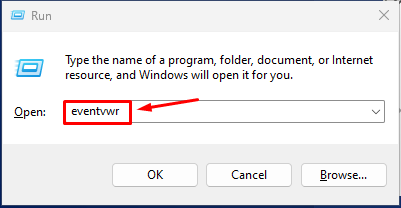
Wählen Sie im Fenster der Ereignisanzeige Windows-Protokolle -> Klicken Sie im linken Fensterbereich auf Sicherheit . Im rechten Fensterbereich -> Klicken Sie auf das Feld Aktuelles Protokoll filtern.
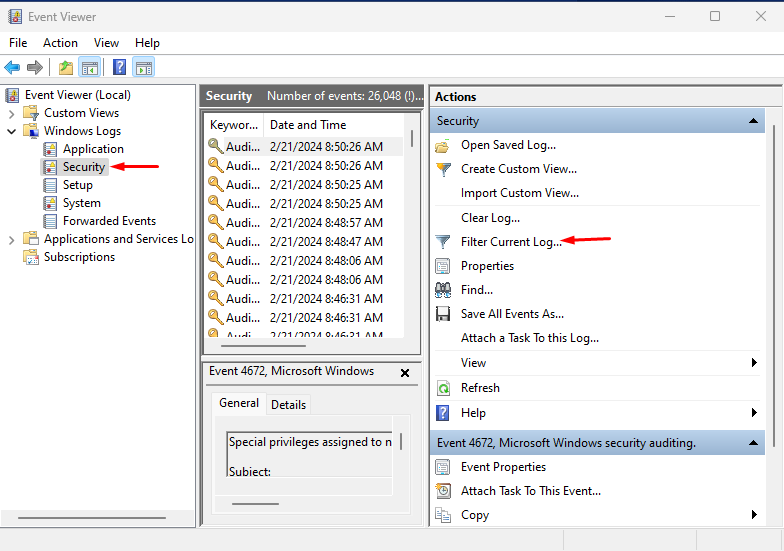
Ein neues Dialogfeld wird geöffnet. Geben Sie 4648 in das Textfeld unter„Schließt Ereignis-IDs ein/aus...“ ein.
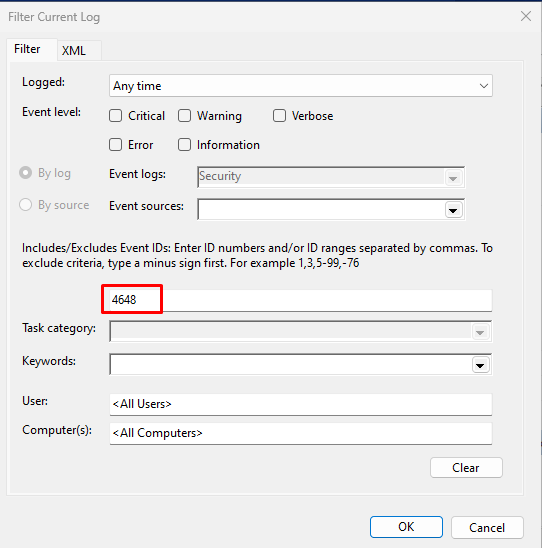
Drücken Sie OK, um das Ereignisprotokoll zu filtern. Die Ereignisanzeige wird nur Ereignisse mit der Ereignis-ID 4648 anzeigen.
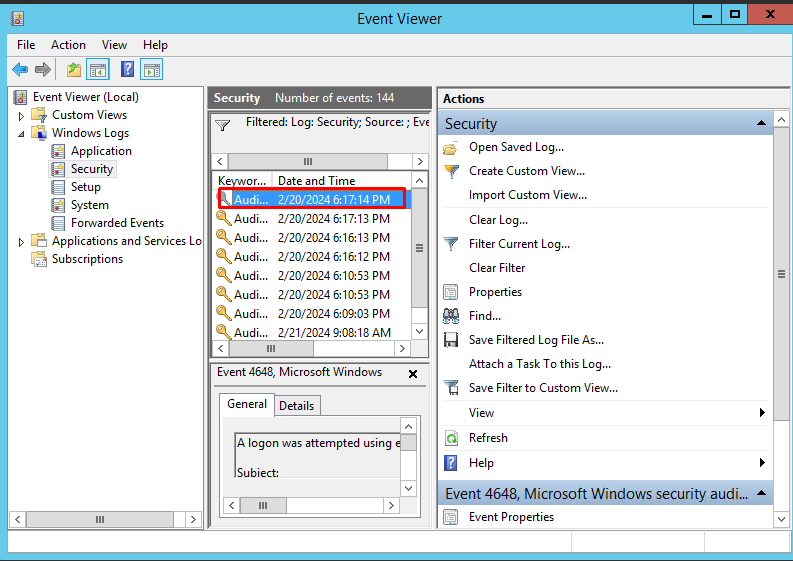
Doppelklicken Sie zweimal auf die Ereignis-ID, die Sie anzeigen möchten, um Details zu dieser Ereignis-ID anzuzeigen. Ziehen Sie die Symbolleiste nach unten auf die Beschreibung und Sie werden sehen:
Netzwerk-Informationen:
Netzwerkadresse: x.x.x.x
Anschluss: 0
Dabei ist die Netzwerkadresse die IPv4-Adresse des PCs, der Remote Desktop auf Ihrem VPS ausführt.
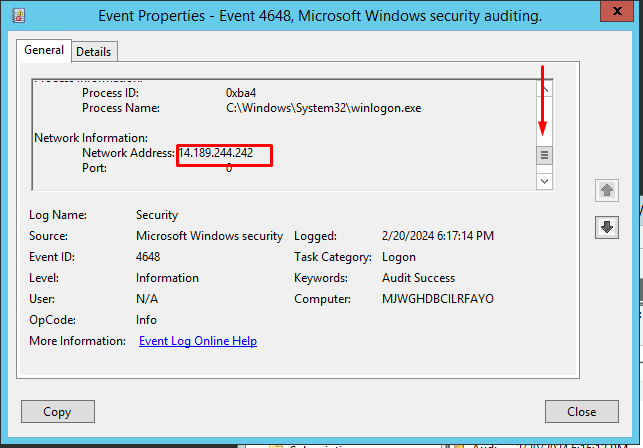
Wie auf dem Bild zu sehen ist, ist die IP 14.189.244.242 die IP, die auf Ihren VPS zugegriffen hat. Bitte überprüfen Sie, ob diese IP zu Ihnen oder einer Ihnen bekannten Person gehört, die die Erlaubnis hat, auf den VPS zuzugreifen. Wenn nicht, wurde auf Ihren VPS illegal zugegriffen. Vergessen Sie jetzt nicht, die Sicherheitsmaßnahmen Ihres VPS zu verbessern.
Einige Lösungen zur Verbesserung der VPS-Sicherheit
Um die Sicherheit für VPS zu erhöhen, können Sie die folgenden Lösungen in Betracht ziehen:
- Erstellen Sie ein sicheres Passwort: Nachdem Sie einen VPS gekauft haben, sollten Sie das Passwort ändern. Verwenden Sie ein sicheres Passwort für das administrative Konto und die Benutzerkonten auf dem VPS.
- Zwei-Faktor-Authentifizierung (2FA): Es wird empfohlen, die Zwei-Faktor-Authentifizierung für die Anmeldung bei Ihrem VPS zu aktivieren. Dadurch ist Ihr Konto besser vor unbefugtem Zugriff geschützt.
- Verwendung einer Firewall: Konfigurieren Sie die Firewall, um den Zugriff auf notwendige Ports und Dienste zu beschränken. Blockieren oder minimieren Sie den Zugriff von unerwünschten IP-Adressen oder für unnötige Protokolle.
- Zugang beschränken: Sie können den Zugriff auf Ihren VPS für andere Benutzer gewähren oder einschränken. Minimieren Sie das Risiko unnötiger administrativer Privilegien.
Um den VPS vor unbefugtem Zugriff zu schützen, müssen im Allgemeinen strenge Sicherheitsmaßnahmen ergriffen werden. Dazu können regelmäßige System-Updates, die Verwendung von Sicherheitssoftware, die Einrichtung einer Firewall, die Überwachung der Netzwerkaktivitäten usw. gehören. Es ist sehr einfach zu überprüfen, ob die IP einen Remote Desktop zu Ihrem Windows VPS hat. Sie sollten dies regelmäßig tun, um einen unbefugten Zugriff zu vermeiden. Die Absicherung des VPS ist ebenfalls sehr wichtig, wenn Sie einen virtuellen Server verwenden. Treffen Sie Sicherheitsmaßnahmen, um Ihren VPS und die darin enthaltenen Daten zu schützen!




